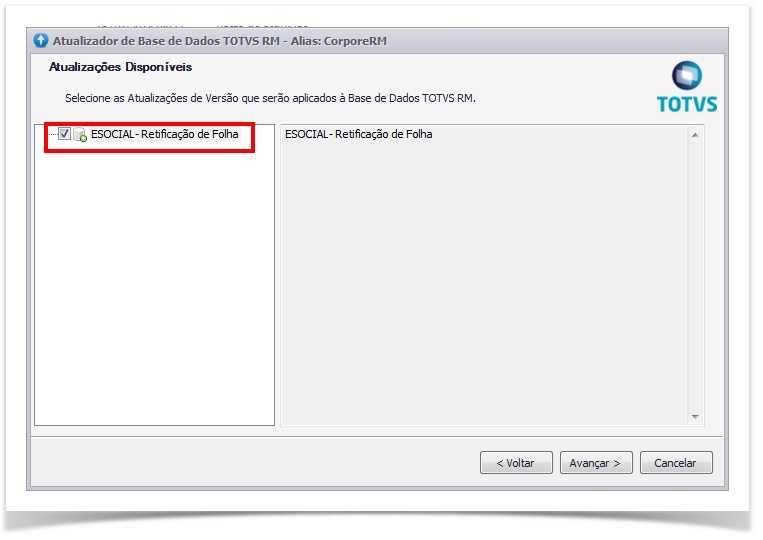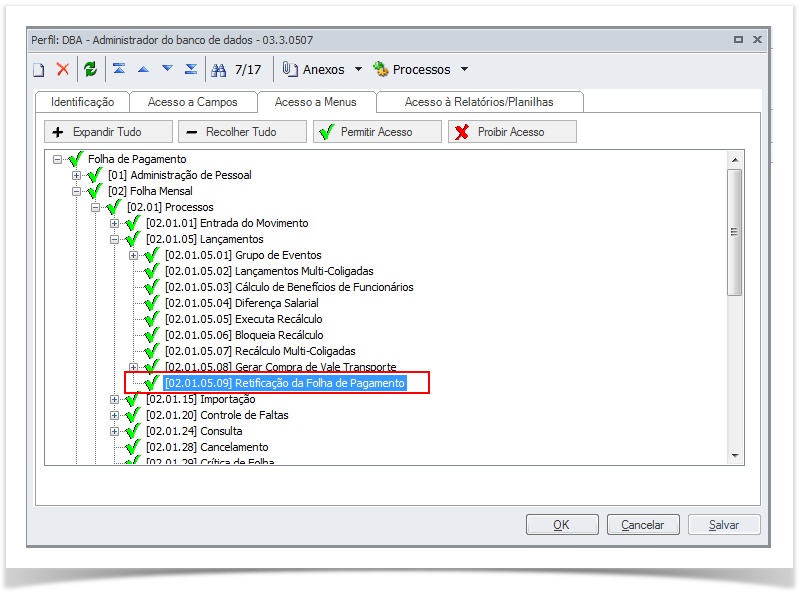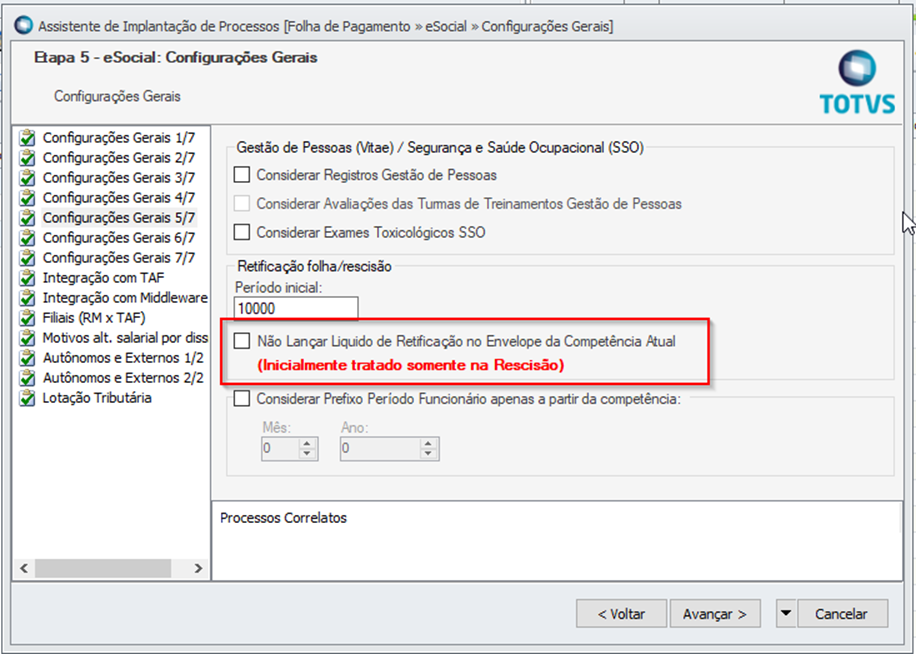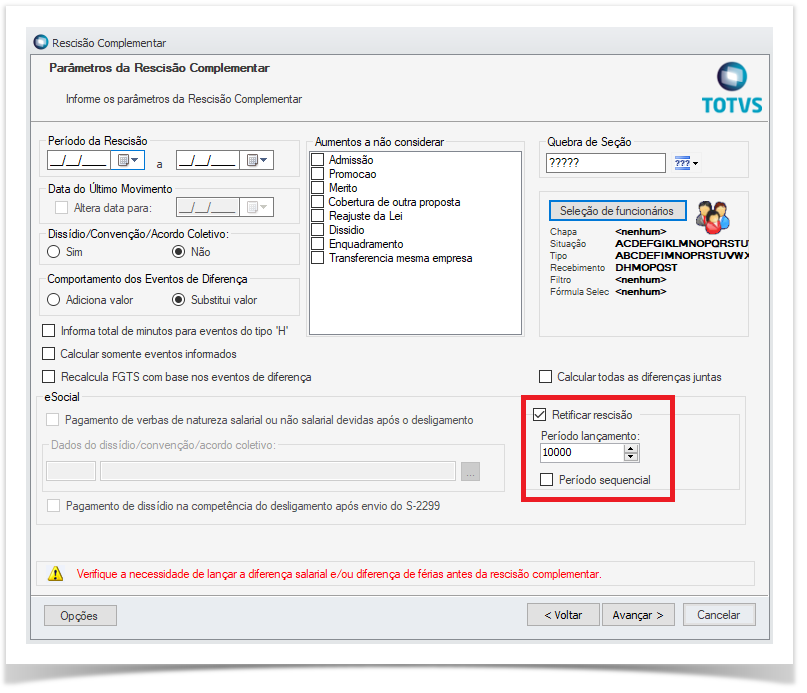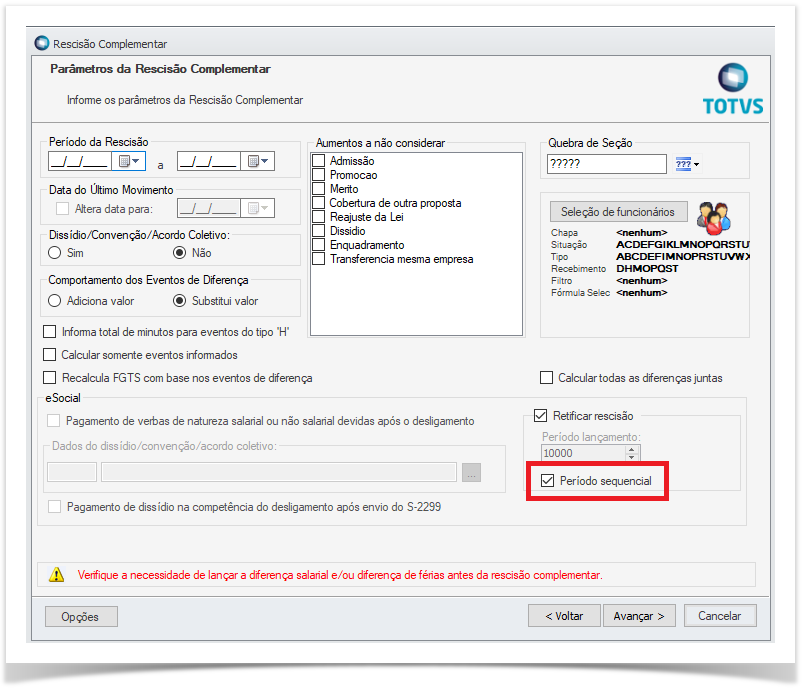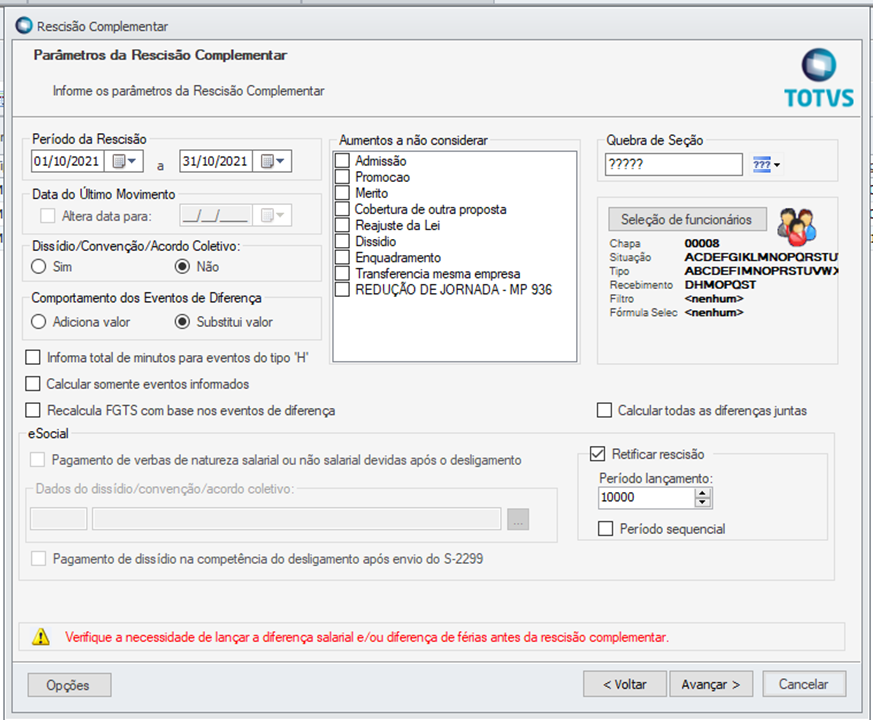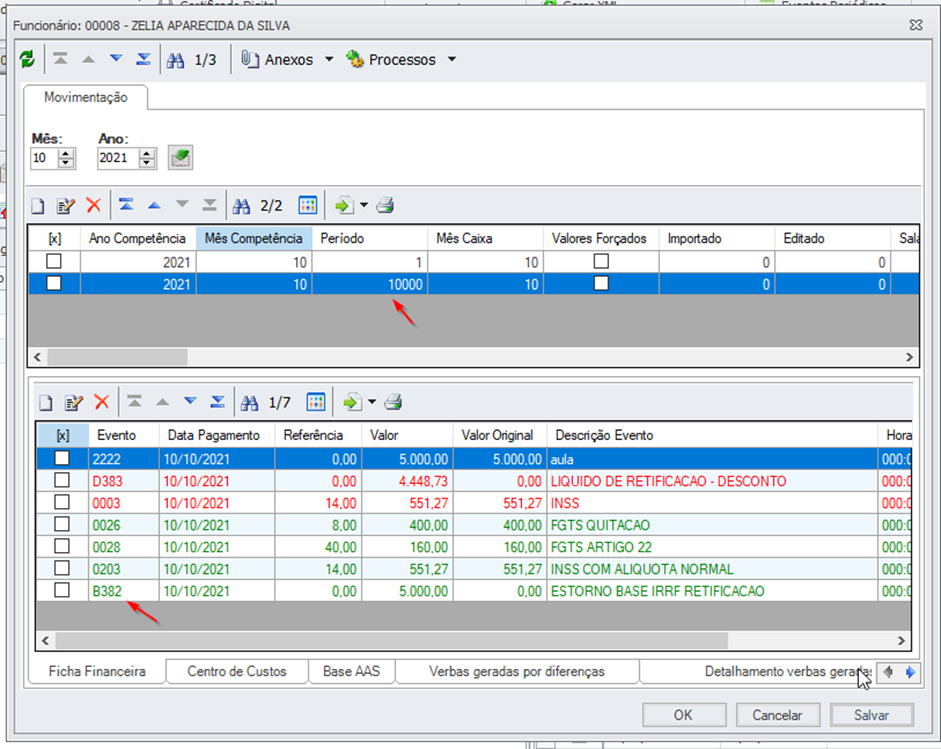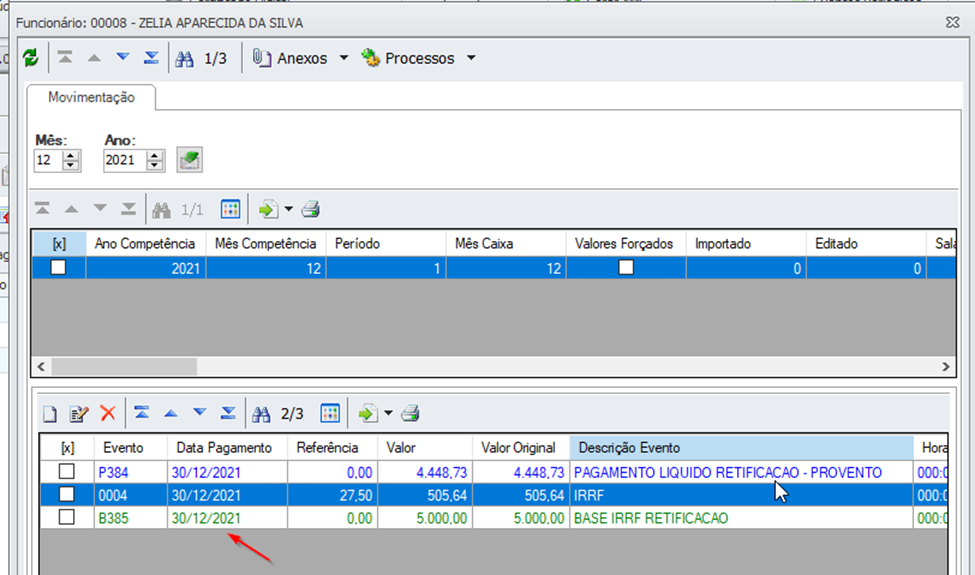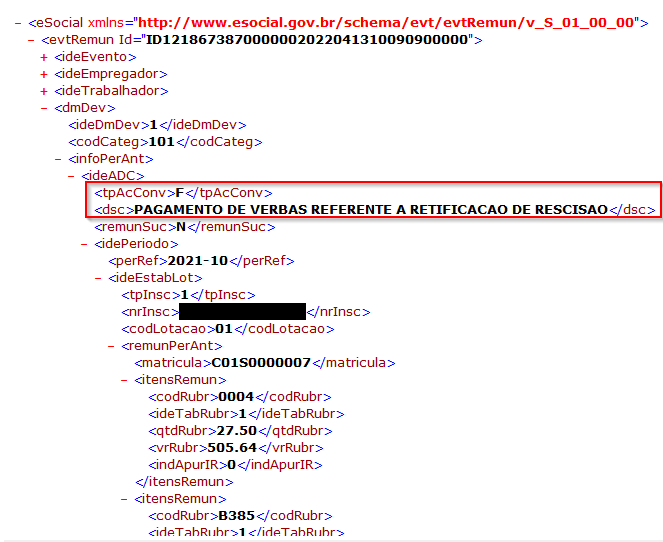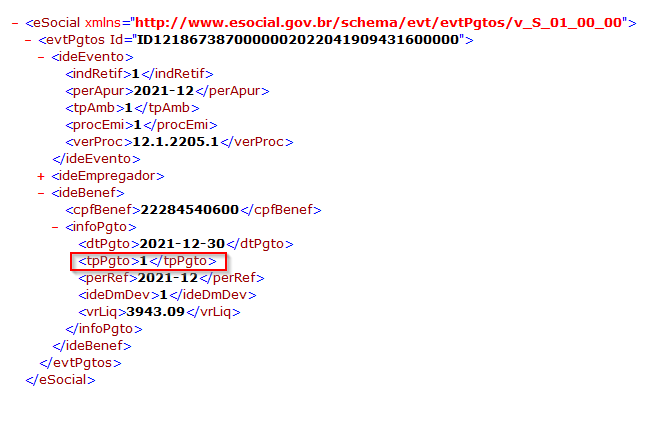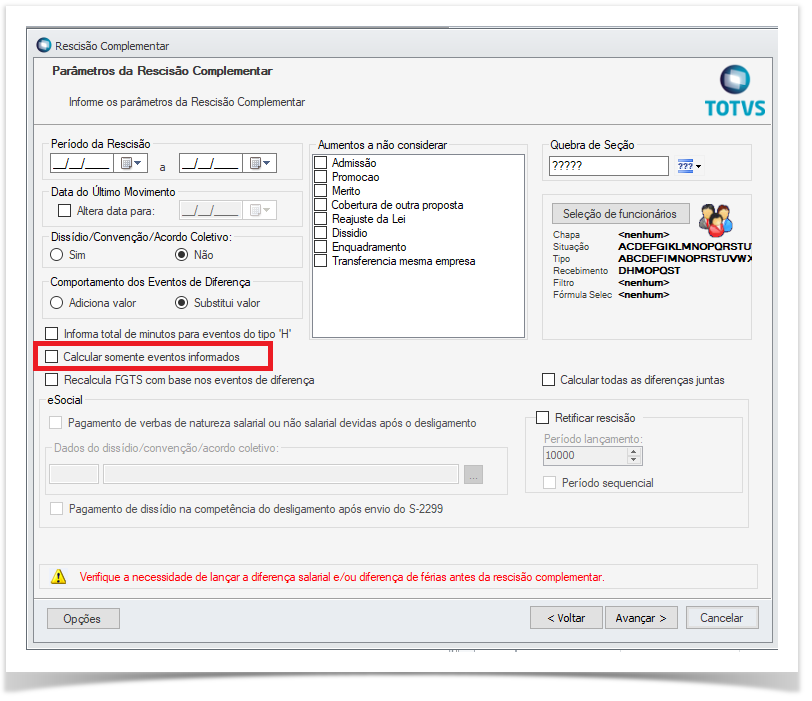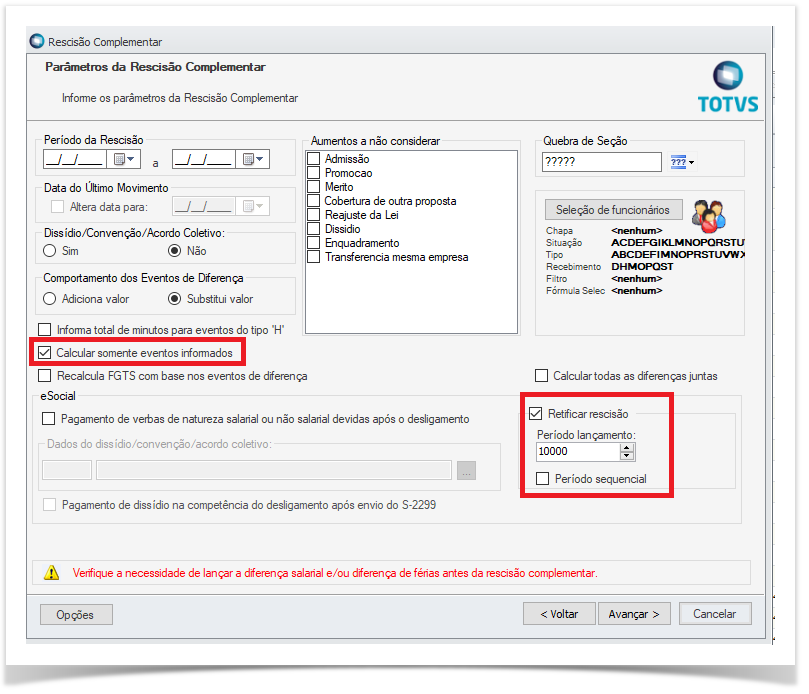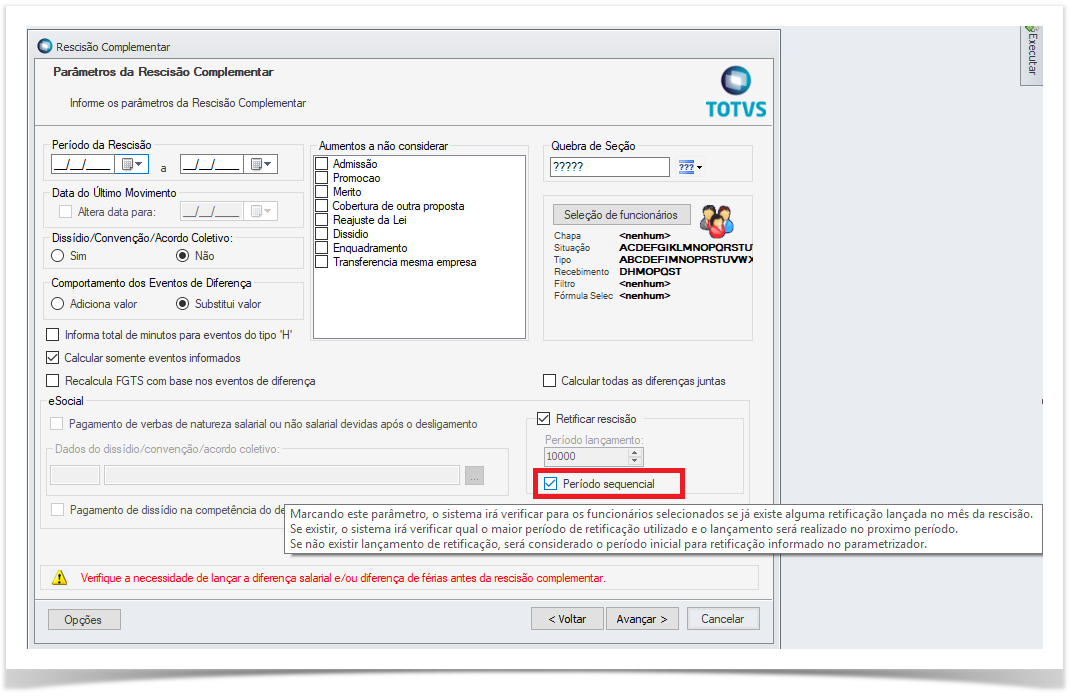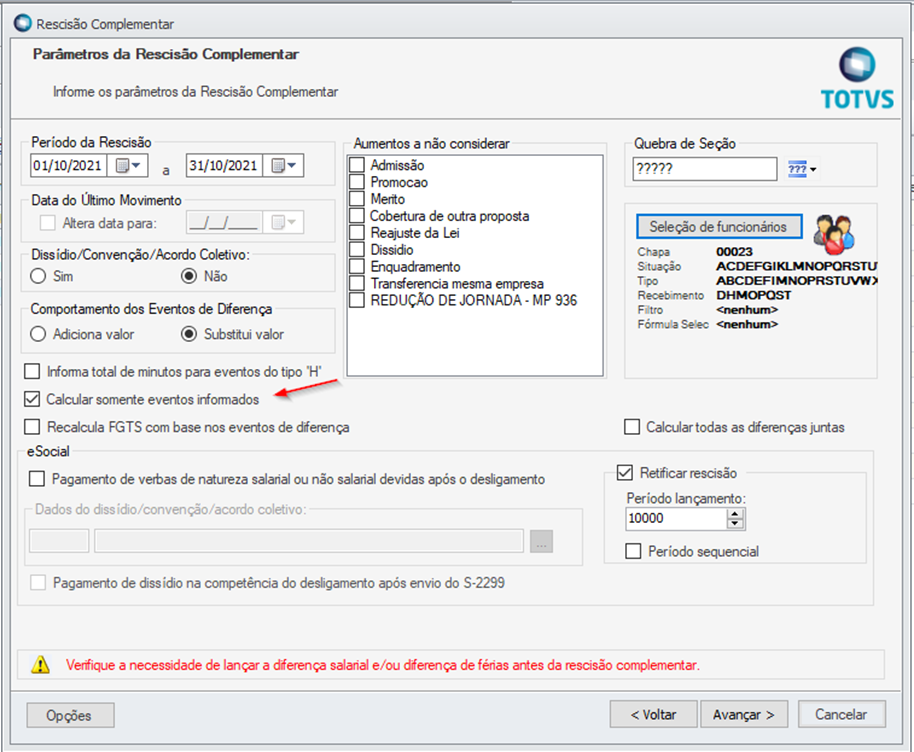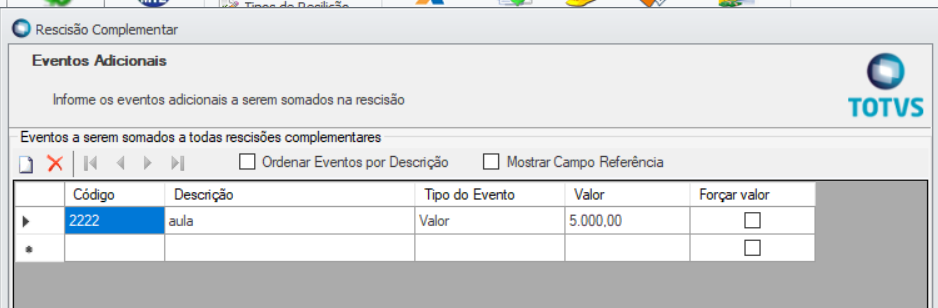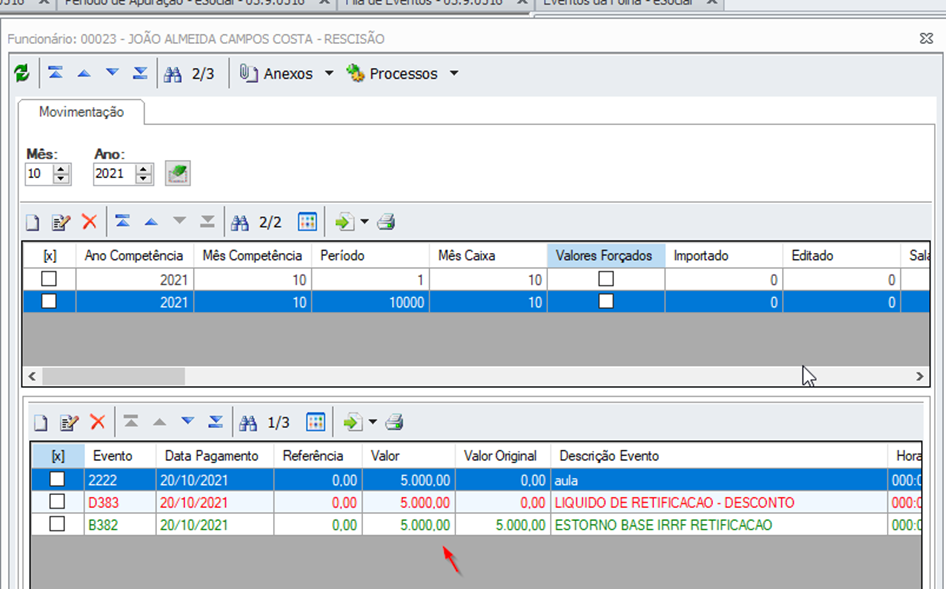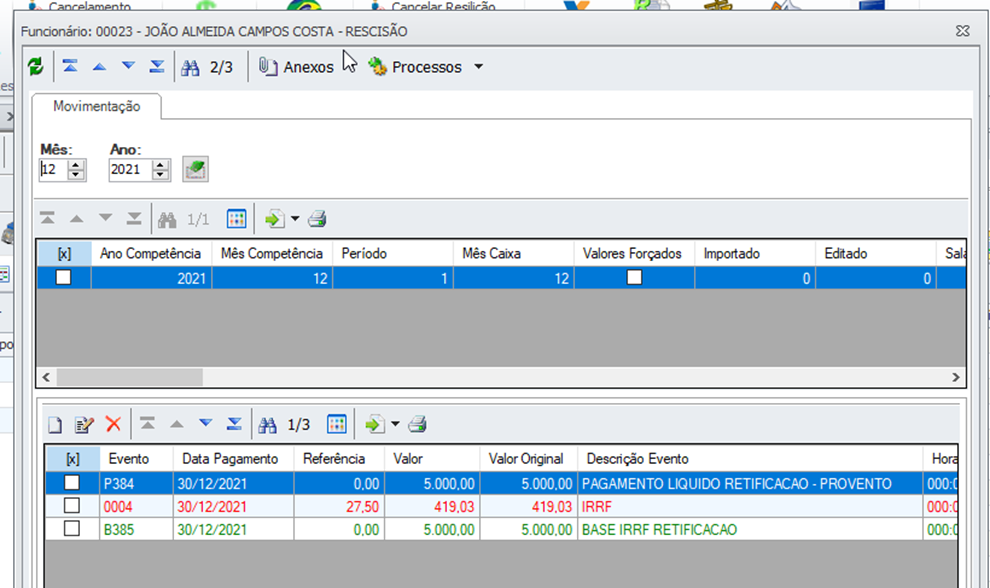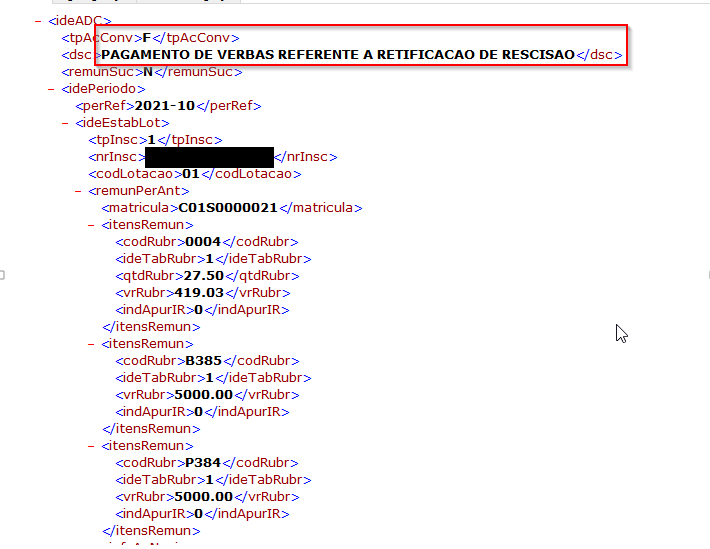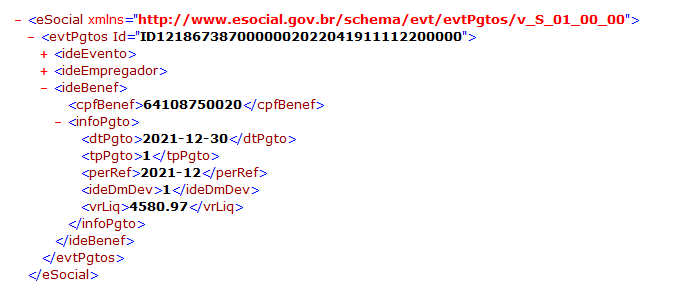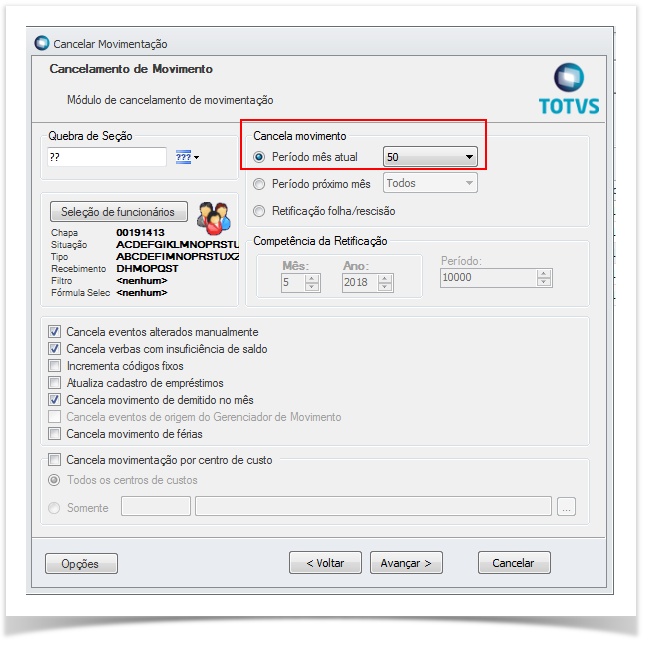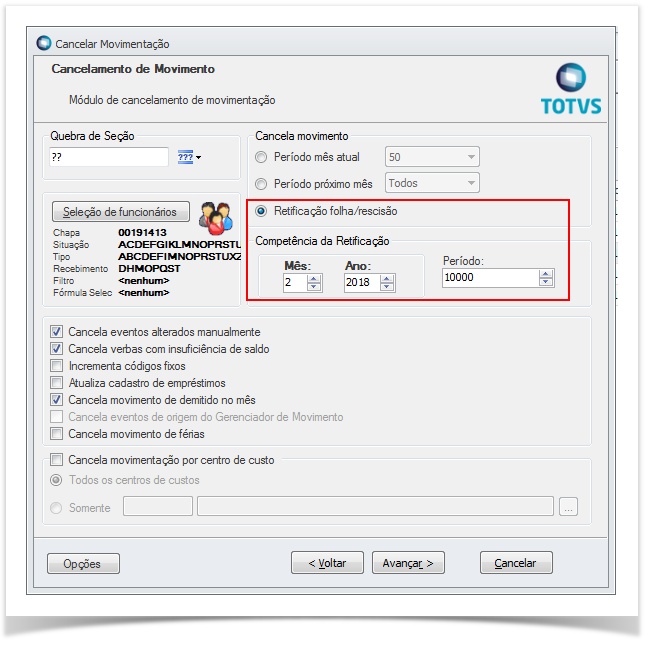Na rescisão complementar marque o parâmetro “Retificar rescisão”. A “Data de Último Movimento” e o parâmetro “Pagamento de verbas de natureza salarial ou não salarial devidas após o desligamento” ficarão desabilitados quando o parâmetro “Retificar rescisão” estiver marcado. Escolha o período de lançamento que será gravado no mês competência da rescisão, ou seja, será inserido novo período no mesmo mês em que a rescisão original foi calculada. Este período será por default o período selecionado no parametrizador (Parametrizador / eSocial / Configurações / Configurações 5/7). 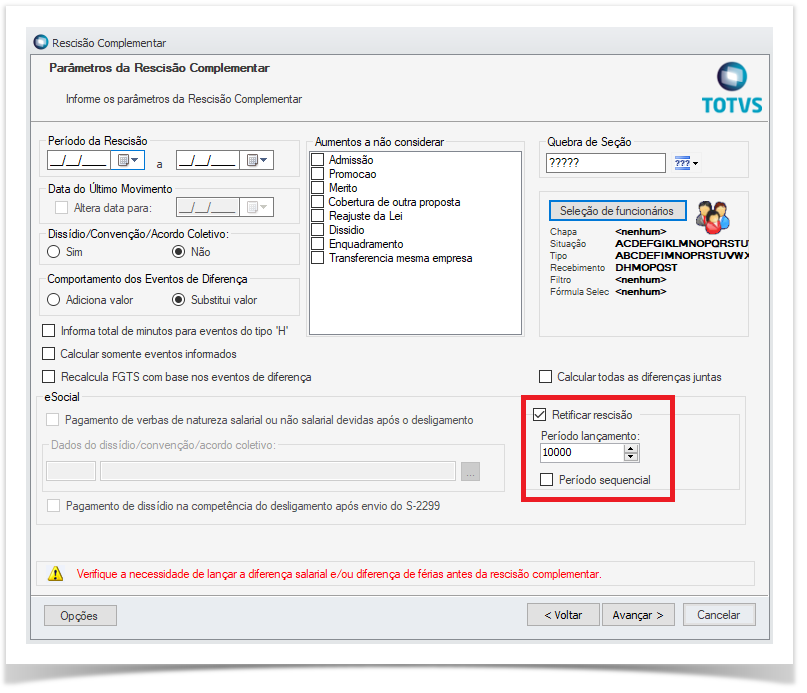
Observação: - A diferença entre outras verbas de natureza salarial ou não salarial devidas após o desligamento e a retificação da rescisão é que na primeira o evento será devido por exemplo na apuração de comissão após a rescisão e no segundo foi alguma verba paga incorretamente e deve ser retificada.
- Quando ocorrer uma rescisão por dissidio sim e uma retificação de rescisão no mês competência, deverá ser lançado o calculo em períodos diferentes.
O parâmetro “Período sequencial” deverá ser utilizado quando tem várias retificações em períodos diferentes. Marcando este parâmetro o sistema busca o maior período existente com retificação calculada e lança no período posterior. 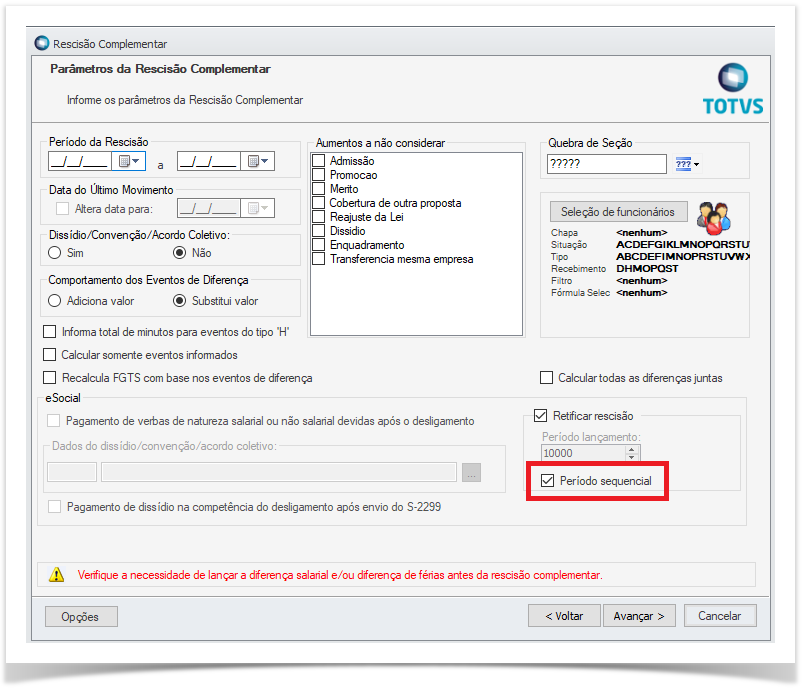
Cadastre o(s) evento(s) que deseja incluir ou alterar no período selecionado. Os eventos informados devem ser aqueles que se quer retificar.
Exemplo: Supondo que a competência atual está em Dezembro, foi paga uma rescisão em outubro, porém foi devido uma diferença para esse funcionário. 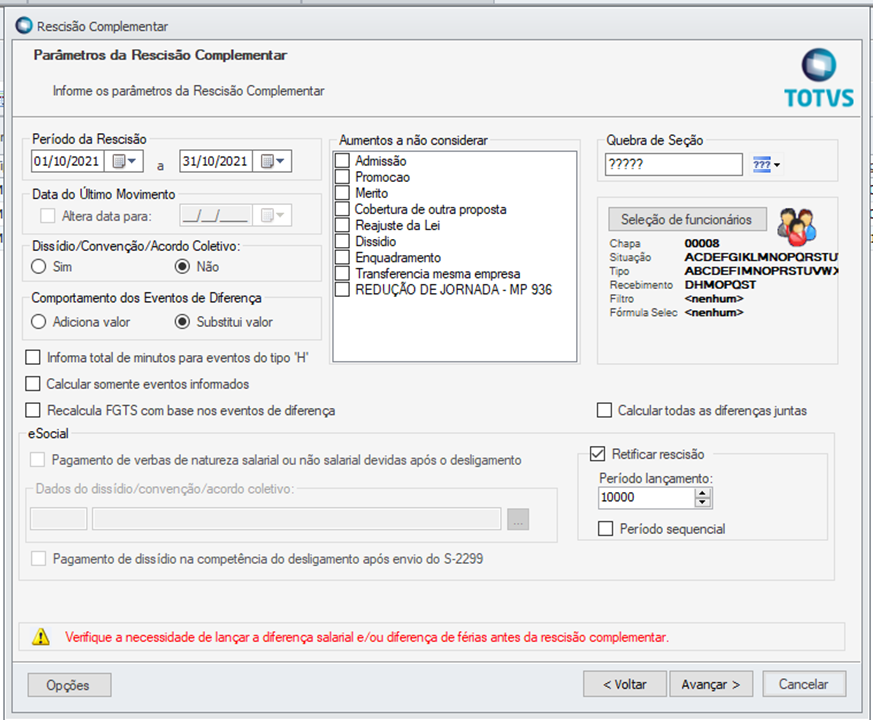
Lançado no envelope de pagamento do mês da rescisão no período 10000 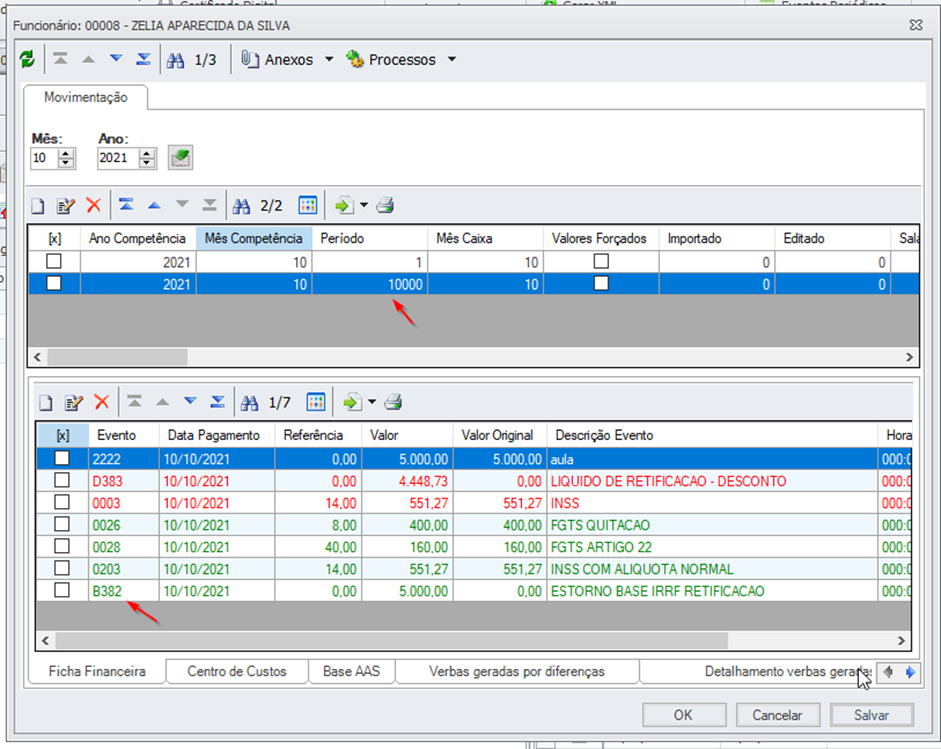
Lançado no envelope atual: 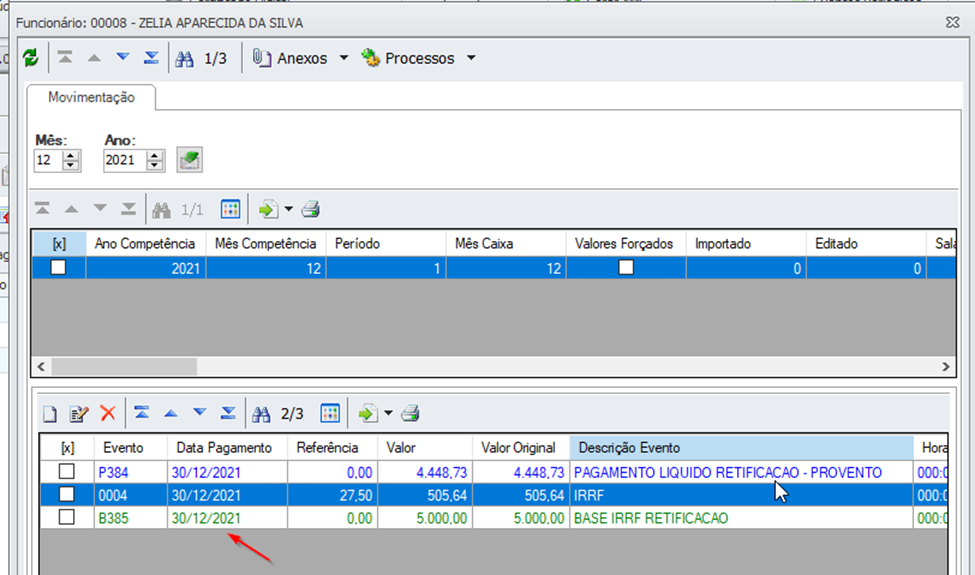
Após executar o processo de cálculo parametrizando conforme acima será gerado um gatilho do evento S-2299 – Desligamento no período de apuração do período original como retificação do envio anterior; 
Também será gerado o gatilho para retificar também o evento S-1210 - Pagamentos de Rendimentos do Trabalho no mês de apuração referente ao mês de pagamento da rescisão original 
O XML S-1200 gerado na competência atual é gerado com a TAG tpAcConv = F, visto que, conforme o layout do eSocial somente é permitido pagamentos após a demissão do funcionário desta maneira. 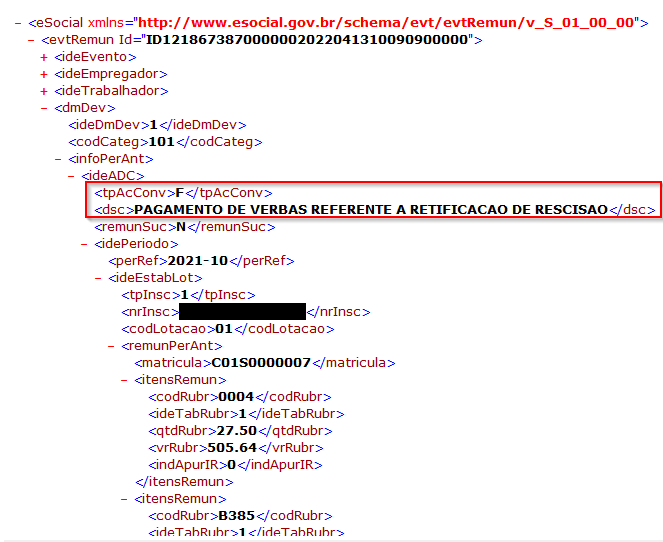
O XML S-1210 gerado na competência atual é gerado com a TAG tpPgto = 1 pois está relacionado ao S-1200 gerado no item acima. 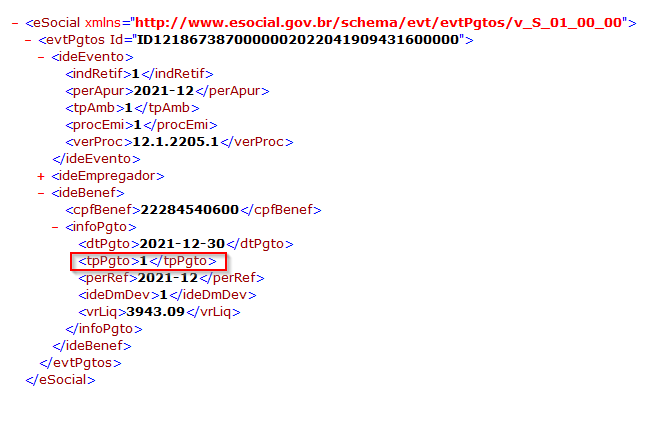
|